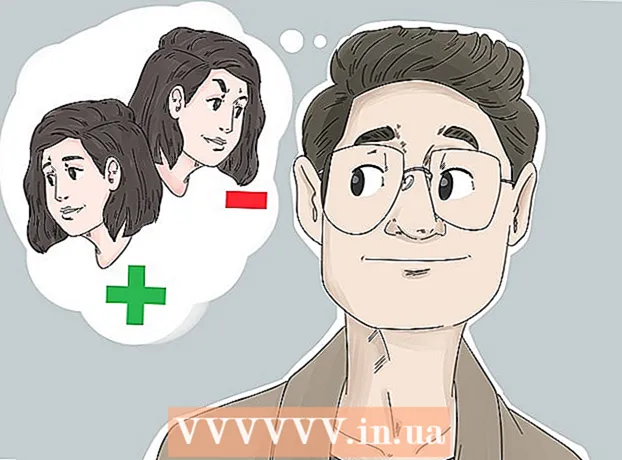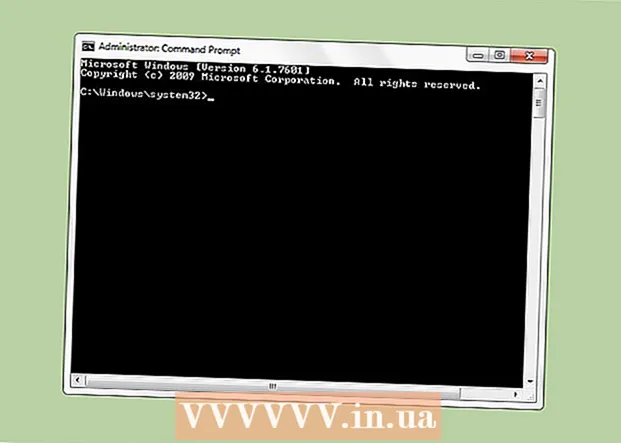작가:
Randy Alexander
창조 날짜:
3 4 월 2021
업데이트 날짜:
1 칠월 2024
![초반에 세팅 잡으세요! 아이폰12 꺼야하는 초기 필수 설정 14가지! [아이폰12/12pro/iOS14]](https://i.ytimg.com/vi/-1ufBI8FO-8/hqdefault.jpg)
콘텐츠
이것은 iPhone에서 활성화 된 뉴스, 경고 및 알림을 보는 방법을 보여주는 문서입니다.
단계
2 단계 중 1 : 알림 센터에 액세스
iPhone 본체 우측 상단의 버튼을 눌러 화면을 켭니다. 이전 모델에서는이 버튼이 위에 있습니다. 최신 모델에서이 버튼은 오른쪽에 있습니다.
- 알림 센터 (알림 센터)는 화면이 잠겨 있어도 계속 표시되지만 활성화 한 알림 만 잠금 화면에 표시됩니다.

전화 잠금을 해제합니다. 비밀번호 (비밀번호)를 입력하거나 Touch ID를 사용하는 경우 홈 버튼에서 손가락을 누릅니다.
위에서 화면을 아래로 스 와이프합니다. 화면 상단 가장자리를 탭하고 아래로 스 와이프합니다. 이것은 열립니다 알림 센터.

지난주 발표를 참조하십시오. 명부 최근에 (최근) 알림 전송을 허용 한 애플리케이션의 알림을 표시합니다. 뉴스, 소셜 미디어 알림 및 메시지 알림과 같은 정보가이 섹션에 표시됩니다.- 모든 알림을 보려면 아래로 스크롤해야합니다.
- 각 알림을 왼쪽으로 스 와이프하고 삭제 (지우기) 목록에서 알림을 제거하려면 최근에.

"최근"화면을 오른쪽으로 스 와이프합니다. 오늘의 캘린더, 알림, 뉴스와 같은 오늘의 모든 알림을 보여주는 "오늘"화면이 표시됩니다.- 뒤로 이동하려면 왼쪽으로 스 와이프하세요. 최근에.
- 닫으려면 홈 버튼을 누르세요. 알림 센터.
2/2 부 : 알림 센터에 앱 추가
홈 화면에서 회색 톱니 바퀴 아이콘 (⚙️)이있는 iPhone의 설정 앱을 엽니 다.
접촉 공고 (알림)은 메뉴 상단 근처에 흰색 사각형이있는 빨간색 아이콘 옆에 있습니다. 디스플레이는 알림을 보낼 수있는 모든 애플리케이션의 알파벳순 목록을 표시합니다.
애플리케이션을 터치합니다. 알림을받을 앱을 선택합니다.
"알림 허용"옆의 슬라이더를 왼쪽 "켜기"로 슬라이드합니다. 이 슬라이더는 화면 상단에 있으며 앱이 알림을 보낼 수 있도록 녹색으로 바뀝니다.
"알림 센터에 표시"옆의 슬라이더를 "켜기"위치로 밉니다. 이제 응용 프로그램의 알림이 알림 센터.
- 켜다 소리 (소리) 알림을받을 때 소리를 듣습니다.
- 켜다 상 (배지 앱 아이콘) 앱 아이콘의 오른쪽 상단에 읽지 않은 알림 수가 표시된 빨간색 점을 보려면.
- 켜다 화면 잠금에 표시 (잠금 화면에 표시) 장치가 잠겼을 때 알림이 화면에 표시되도록합니다.
경고 유형을 터치합니다. 이를 통해 장치가 잠금 해제되었을 때 표시되는 경고 유형을 선택할 수 있습니다.
- 고르다 아닙니다 (없음) 메시지를 표시하지 않으려면.
- 고르다 배너 (배너) 메시지가 화면 상단에 빠르게 표시되었다가 사라집니다.
- 접촉 경고 (알림) 화면 상단에 표시된 알림을 수동으로 지우려면.
- 이제 앱에서 알림을 받게됩니다. 알림 센터.
조언
- Facebook 및 Twitter 계정을 iPhone에 연결 한 경우 알림 센터에서 바로이 두 소셜 네트워크의 상태를 업데이트 할 수 있습니다.
- 알림 센터는 iPhone 홈 화면에 세로로 나타나며 앱을 사용할 때 세로 및 가로로 표시됩니다.
- 일부 앱에는 목록에 한 번에 표시되는 알림 수와 같은 알림 센터에 대한 추가 설정이 있습니다.
경고
- 알림 센터에 너무 많은 앱을 추가하면 산만해질 수 있습니다. 따라서 목록이 간결하게 보이도록 중요한 앱만 추가해야합니다. 그러나 알림 센터를 위나 아래로 드래그하여 더 많은 앱을 볼 수 있습니다.